Работа с АРМ «Администратор системы»
advertisement
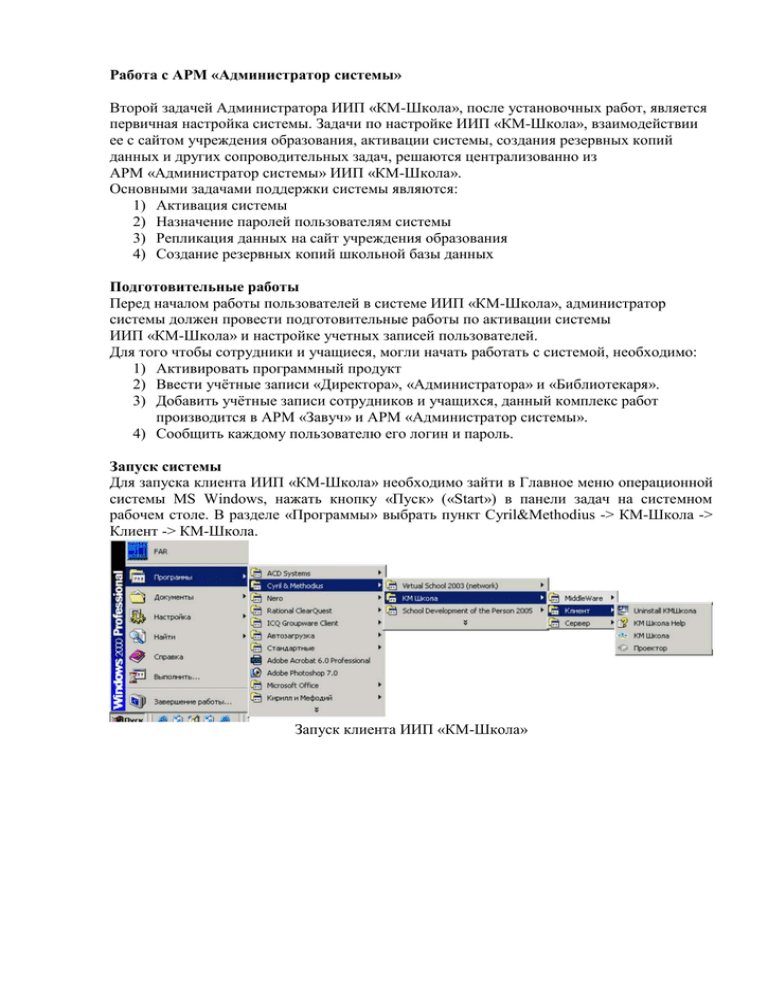
Работа с АРМ «Администратор системы»
Второй задачей Администратора ИИП «КМ-Школа», после установочных работ, является
первичная настройка системы. Задачи по настройке ИИП «КМ-Школа», взаимодействии
ее с сайтом учреждения образования, активации системы, создания резервных копий
данных и других сопроводительных задач, решаются централизованно из
АРМ «Администратор системы» ИИП «КМ-Школа».
Основными задачами поддержки системы являются:
1) Активация системы
2) Назначение паролей пользователям системы
3) Репликация данных на сайт учреждения образования
4) Создание резервных копий школьной базы данных
Подготовительные работы
Перед началом работы пользователей в системе ИИП «КМ-Школа», администратор
системы должен провести подготовительные работы по активации системы
ИИП «КМ-Школа» и настройке учетных записей пользователей.
Для того чтобы сотрудники и учащиеся, могли начать работать с системой, необходимо:
1) Активировать программный продукт
2) Ввести учётные записи «Директора», «Администратора» и «Библиотекаря».
3) Добавить учётные записи сотрудников и учащихся, данный комплекс работ
производится в АРМ «Завуч» и АРМ «Администратор системы».
4) Сообщить каждому пользователю его логин и пароль.
Запуск системы
Для запуска клиента ИИП «КМ-Школа» необходимо зайти в Главное меню операционной
системы MS Windows, нажать кнопку «Пуск» («Start») в панели задач на системном
рабочем столе. В разделе «Программы» выбрать пункт Cyril&Methodius -> КМ-Школа ->
Клиент -> КМ-Школа.
Запуск клиента ИИП «КМ-Школа»
Для входа в АРМ «Администратор системы», необходимо нажать на соответствующую
ссылку. Откроется окно «Авторизация»:
Окно выбора роли пользователя и окно «Авторизация»
В окне «Авторизация», необходимо ввести логин и пароль администратора системы
ИИП «КМ-Школа». По умолчанию в системе есть предустановленная учетная запись с
логином «admin» и паролем «admin». После ввода необходимо нажать кнопку «ОК». Если
логин и пароль были введены правильно, загрузится АРМ «Администратор системы».
При первом входе в АРМ «Администратор системы», появится сообщение с
предложением сменить пароль администратора системы. В целях обеспечения
безопасности рекомендуется сразу же сменить пароль. При нажатии на кнопку «Отмена»,
пароль останется прежним «admin». В последствии пароль администратора системы
можно будет изменить в разделе «Управление и настройки» в закладке «Настройки».
Знакомство с АРМ «Администратор системы»
Рабочее пространство АРМа «Администратор системы» делится на две части:
1) «Управление и настройки»
2) «Пользователи»
Первая служит для изменения основных параметров: Активации системы ИИП «КМШкола», настройки данных «Директора», «Администратора системы» и «Библиотекаря»,
репликации данных на сайт учреждения образования, а так же резервного копирования и
восстановления данных.
Вторая служит для изменения учетных записей пользователей ИИП «КМ-Школа».
Активация системы.
Перед активацией системы необходимо настроить соединение с сервером контента, для
этого необходимо:
Перейти на закладку «Управление и настройки» выбрать вкладку
«Активация системы». В правой области вкладки расположено окно
«Настройка сервера контента»:
Активация системы.
Для изменения адреса сервера контента необходимо нажать кнопку «Изменить»,
откроется окно «Настройка соединения с сервером контента». В поле адрес необходимо
ввести: http://kmschool.km.ru
Окно «Настройка соединения с сервером контента»
В случае, соединения с Интернет через прокси–сервер необходимо: установить флажок
«Использовать прокси-сервер для соединения», ввести адрес прокси-сервера и порт, а так
же в случае необходимости параметры авторизации.
Если настройки прокси-сервера неизвестны, их можно посмотреть в окне
«Настройка LAN» приложения Internet Explorer. Для этого необходимо зайти в «Панель
управления»→ «Свойства обозревателя»→ «Подключения». Если напротив
«Использовать прокси-сервер для подключений LAN» стоит «флажок» и в полях «Адрес»
и «Порт» указаны данные. То эти данные необходимо указать в качестве прокси-сервера в
настройках системы ИИП «КМ-Школа». Если при использовании прокси-сервера
необходима авторизация, следует установить «флажок» «Использовать авторизацию» и
ввести соответствующий логин и пароль для авторизации на прокси–сервере. Логин и
парль для авторизации, можно узнать в настройках прокси-сервера, как правило, они
совпадают с учетной записью Windows. Когда все необходимые данные будут введены,
следует нажать кнопку «ОК».
Если после того, как все данные были введены, верно, но соединение с сервером не
установлено, следует проверить:
1) Есть ли на данный момент связь с Интернет.
2) Убедится, что провайдером разрешен доступ к ISAPI приложениям, для этого
необходимо перейти по следующему адресу:
http://kmschool.km.ru/kmschool/KMSOLClientServer.dll. Если доступ разрешен в
окне Интернет браузера появится следующее сообщение:
«KMSOLClientServer 7.0 {1BBD5963-30DD-4E10-BBB3-D415EAB591A7}
SRV_DT_B KMS_OL_SRV_ERROR: Can't handle request, invalid params count
R:0 :N4 in method: DOWMBeforeDispatch/KMS_OL_SRV_ERROR»
3) Проверить настройки антивирусов и сетевых экранов на доверительные отношения
с системой ИИП «КМ-Школа»
Если все данные были введены, верно, в окне «Настройка сервера контента», будет
написано «Соединение установлено»
После того как соединение с сервером контента будет установлено, необходимо
приступить к активации.
Активация системы предполагает под собой ввод лицензионных данных и последующую
передачу их для проверки на сервер контента. Лицензионное соглашение с указанными Номером контракта и ПИН-кодом находится в комплекте поставки:
Лицензионное соглашение
Для активации системы ИИП «КМ-Школа» необходимо выполнить следующие действия:
1) В окне «Активация системы», нажать кнопку «Активировать». Откроется окно
«Активация»:
Окно ввода номера договора и Pin кода
2) Ввести номер договора и PIN-код в соответсвующие поля
3) Нажать кнопку «ОК». Система отправит запрос на активацию.
Если при проверке запроса на активацию выяснится, что лицензия с таким же номером
договора и PIN – кодом уже была активирована, появится сообщение, о том, что уже есть
ранее активированная лицензия. При переустановке системы на другой компьютер школы
следует нажать кнопку «ОК». Во всех остальных случаях при появлении такого
сообщения следует нажать кнопку «Отмена» и обратиться за информацией в службу
технической поддержки.
Сообщение о ранее активированной лицензии
Если все данные были введены, но при нажатии на кнопку «ОК» система не
активировалась, необходимо убедиться в том что:
1) Соединение с сервером контента установлено.
2) Убедиться в том, что антивирусы и сетевые экраны настроены на доверительные
отношения с системой ИИП «КМ-Школа».
3) Убедиться в правильности ввода Номера договора и PIN –кода. При вводе PIN-кода
следует учесть, что символы вводятся с учетом регистра.
Настройка учётных записей Администратора системы, «Директора» и
«Библиотекаря»
В целях обеспечения безопасности рекомендуется сразу же сменить все пароли по
умолчанию установленные в системе ИИП «КМ-Школа».
Для настройки учетных записей «Администратора системы», «Директора» и
«Библиотекаря» необходимо:
Шаг 1. Перейти на закладку «Управление и настройка» выбрать вкладку «Настройки»
Окно настройка учетных записей «Администратор системы» «Директор» «Библиотекарь»
Шаг 4. В соответствующие поля ввести Ф.И.О.
Шаг 5. Во избежание несанкционированного использования учетной записи изменить
пароль установленный по умолчанию: для этого необходимо нажать кнопку «Изменить
пароль», появится окно изменения пароля.
Окно изменения пароля
Ввести новый пароль, и его подтверждение, нажать кнопку «ОК», внесённые данные
сохранятся.
Для того, что бы предоставить возможность, пользователю самому назначить себе пароль,
администратору системы ИИП «КМ-Школа» необходимо поставить «флажок» напротив
«сменить пароль при следующем входе»
Добавление учётных записей сотрудников школы.
Для того, что бы добавить учетные записи пользователей в системы ИИП «КМ-Школа»
необходимо:
Шаг 1. Войти в систему в роли «Директора»
Шаг 2. Перейти на закладку «Сотрудники» выбрать вкладку «Личные дела». Откроется
окно «Список сотрудников»
Окно. Рабочее место директора. Закладка сотрудники
Шаг 3. нажать на ссылку «Добавить нового сотрудника». Откроется карточка сотрудника
Окно карточка сотрудника
Шаг 4. Ввести данные сотрудника в поля карточки. Для предоставления сотруднику
возможности работы в системе ИИП «КМ-Школа» в роли Завуча необходимо поставить
«флажок» напротив пункта «Завуч» в карточке сотрудника. После того, как все данные
будут введены, следует нажать кнопку «Сохранить».
Назначение логина и пароля пользователям ИИП «КМ-Школа»
Для того, что бы назначить логины и пароли пользователям ИИП «КМ-Школа»
необходимо:
Шаг 1. Войти в систему в роли «Администратора системы».
Шаг 2. Перейти на закладку «Пользователи» выбрать вкладку «Сотрудники».
Шаг 3. В появившемся списке сотрудников выбрать сотрудника и нажать ссылку c Ф.И.О.
Откроется карточка сотрудника, в поле «Логин» ввести логин для этого пользователя.
Шаг 4. Для изменения пароля необходимо нажать кнопку «Изменить пароль»
Шаг 5. Следует ввести пароль, и его подтверждение. После того как пароль будет введен,
нажать кнопку «ОК», внесённые данные сохранятся, в карточке сотрудника нажать
кнопку «Сохранить». После назначения логина и пароля необходимо сообщить их
пользователю.
Окно изменения пароля
Для того чтобы пользователь смог изменить пароль самостоятельно, при следующем
запуске системы, необходимо в карточке пользователя поставить «флажок» напротив
«Сменить пароль при следующем входе»
Репликация данных на сайт учреждения образования.
Комплект ИИП «КМ-Школа» включает в себя конструктор сайта, доменное имя второго
уровня и хостинг для сайта учреждения образования.
Для актуализации данных на сайте школы и приведении их в соответствии с текущими
данными, находящимися в ИИП «КМ-Школа» используется механизм репликации
данных. «Конструктор школьных сайтов» работает, интегрировано с ИИП «КМ-Школа».
Такое взаимодействие позволяет переносить из ИИП «КМ-Школа» информацию,
необходимую для таких разделов сайта как «Список пользователей», «Успеваемость»,
«Расписание».
Репликация данных на сайт осуществляется в два этапа:
1) Подготовка данных для репликации.
2) Репликация данных.
Подготовка данных для репликации
Для того, что бы приступить, к подготовке данных для репликации необходимо:
Шаг 1. Перейти на закладку «Управление и настройки» выбрать вкладку «Сайт школы»
откроется окно «Сайт школы»
Закладка «Сайт школы»
Шаг 2. Нажать кнопку «Подготовить данные для репликации». Откроется окно «Мастер
подготовки данных для репликации», в данном окне следует выбрать сайт, на который
будет производиться репликация данных.
Полный адрес сайта образовательного учреждения можно посмотреть в «Лицензионном
соглашении»
В случае если школьный сайт имеет доменное имя: http://vschoolhost.km.ru, следует
поставить «флажок» напротив пункта «Подготовить данные для репликации на старый
сайт».
Если школьный сайт имеет доменное имя: http://schsite.ru следует поставить «флажок»
напротив пункта «Подготовить данные для репликации на новый сайт»
Пункт «Больше не предлагать выбрать версию сайта» становится активным при условии,
что «флажок» был поставлен напротив «Подготовить данные для репликации на новый
сайт». Для продолжения создания файла репликации следует нажать на кнопку «ОК». Для
отмены создания файла репликации, следует нажать кнопку «Отмена»
Окно подготовки файла для репликации
Шаг 3. Откроется окно сохранения файла. Необходимо выбрать каталог, куда будет
сохранен файл репликации, так же следует ввести имя файла репликации, нажать кнопку
«Сохранить».Данные файла репликации имеют расширение «rep».
Окно выбора каталога для сохранения файла репликации
Репликация данных на сайт образовательного учреждения
Для того чтобы произвести репликацию данных необходимо:
Шаг 1. Нажать на кнопку «Репликация данных».
Окно. Сайт школы
Шаг 2. В появившемся окне «Сайт школы» необходимо ввести полный адрес сайта школы
и нажать кнопку «ОК».
Ввод адреса сайта школы
Шаг 3. Откроется окно авторизации. В поля «Логин» и «Пароль» необходимо ввести
логин и пароль администратора сайта школы. Пароль администратора сайта школы,
можно посмотреть в «Лицензионном соглашении».
Окно ввода Логина и Пароля администратора школьного сайта
Шаг 4.Если логин и пароль введен правильно, откроется окно выбора файла для
репликации. Нажать кнопку «Обзор» и выбрать ранее созданный файл репликации. Для
загрузки файла на сайт необходимо нажать кнопку «Загрузить». Репликация данных на
сайт школы произойдет автоматически.
Окно выбора файла репликации
В случае если во время репликации данных на сайт, произошла ошибка, следует связаться
со службой технической поддержки.
Создание резервной копии
Во избежание потери пользовательских данных предусмотрена функция «резервное
копирование». Рекомендуется пользоваться функцией резервного копирования как
минимум раз в неделю! Данная функция значительно снизит риск потери
пользовательских данных.
Стоит обратить внимание на то, что при создании и восстановление файла резервной
копии произойдет перезапуск сервера ИИП «КМ-Школа», Во время которого произойдет
автоматическое отключение клиентов.
Для создания резервной копии необходимо:
Шаг 1. Перейти на закладку «Управление и настройки» выбрать вкладку «Резервное
копирование и восстановление». В правой области закладки «Резервное копирование и
восстановление» размещены два окна: «Создать резервную копию» и «Восстановить
данные их резервной копии»
Закладка «Резервное копирование и восстановление»
Шаг 2. нажать кнопку «Обзор» в окне «Создать резервную копию». Появится окно выбора
файла.
Окно сохранения файла резервной копии
Шаг 3. Необходимо выбрать файл, в который будет сохранена резервная копия. В поле
«Файл» следует ввести с клавиатуры имя файла резервной копии и нажать кнопку «ОК».
Окно выбора каталога закроется. Если нажать кнопку «ОК» без ввода имени, то файл
резервной копии будет сохранён под именем «Backup_ДД.ММ.ГГГГ.kms», где
ДД.ММ.ГГГГ - текущая дата. Система закроет окно сохранения файла резервной копии. В
поле «Путь к резервной копии» отобразится путь к файлу и имя файла резервной копии.
Шаг 4. Нажать кнопку «Копировать» в окне «Создать резервную копию». Резервная копия
помещается в файл с расширением «KMS».
Во время перезапуска сервера будет создана резервная копия.
Восстановление данных из резервной копии
При восстановлении данных из резервной копии, следует учесть, что резервная копия
данных восстанавливается только в ту версию системы ИИП «КМ-Школа» в которой была
сделана.
Для восстановления данных из резервной копии необходимо:
Шаг 1. Нажать кнопку «Обзор» в окне «Восстановить данные из резервной копии».
Появится окно выбора файла:
Окно выбора файла резервной копии
Шаг 2. Выбрать на диске файл, в котором хранится резервная копия, нажать на название
файла резервной копии, нажать на кнопку «ОК». Система закроет окно выбора каталога.
Имя восстанавливаемой резервной копии отобразится в поле «Путь к резервной копии».
Шаг 3. Нажать на кнопку «Восстановить». Появится окно подтверждения восстановления
резервной копии и перезагрузки сервера ИИП «КМ-Школа»
Если версия резервной копии определена правильно, база данных будет восстановлена.
Создание и восстановление резервной копии вручную
Создание резервной копии баз данных вручную.
Для этого необходимо сделать копии следующих баз данных:
KMSchoolUser_Log
KMSchoolUser_Data
KMSUserSearch_Data
KMSUserSearch_Log, а так же папку UserFiles, которые по умолчанию находятся по
следующему пути C:\C&M\KMSchool\Server, предварительно остановив работу MSDE.
Восстановление резервной копии вручную
Для этого необходимо скопировать ранее сохраненные базы данных и папку UserFiles в
папку Server, которая находится по умолчанию по следующему пути
C:\C&M\KMSchool\Server, предварительно остановив работу MSDE.

